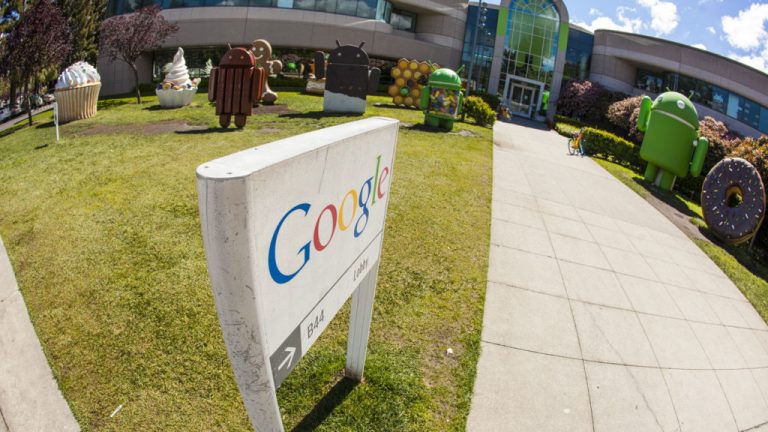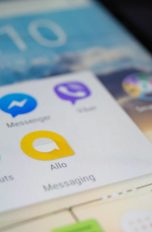Seit dem letzten Jahr ist bekannt, dass Google neben Android ein zweites Steckenpferd hat und an einem ominösen Smartphone-Betriebssystem namens Fuchsia arbeitet. Sinn und Zweck sind noch nicht bekannt, doch erstmals sind jetzt Screenshots der Benutzeroberfläche, die den Namen “Armadillo” trägt, aufgetaucht.
Das Rätselraten um den Namen von Googles nächster Android Generation O ist noch nicht beendet, da sorgt schon ein zweites Betriebssystem für Aufregung. Bereits seit August letzten Jahres ist bekannt, dass das Unternehmen an einer mysteriösen Software für mobile Endgeräte mit dem Namen Fuchsia arbeitet. Geheimnisvoll deshalb, weil Google bislang zu Sinn und Zweck des Programms schweigt. Dass Fuchsia in ferner Zukunft Android ersetzen könnte oder gar soll, ist bislang noch schwer vorstellbar. Schließlich laufen mehr als 80 Prozent aller verkauften Smartphones mit Googles erstem Betriebssystem.
Von Unternehmensseite heißt es bloß, Fuchsia werde sich besonders für moderne Smartphones und moderne PCs mit schnellen Prozessoren und großen Mengen an Arbeitsspeicher eignen.
So sieht Armadillo, die UI von Googles Betriebssystem Fuchsia aus
Doch offenbar nimmt das Betriebssystem langsam Gestalt an. Jetzt sind erstmals Screenshots zur Benutzeroberfläche “Armadillo” – das englische Wort für Gürteltier – aufgetaucht. Wie Ars Technica schreibt, entstehen Interface und Apps mit Googles plattformübergreifendem Mobile-Framework Flutter.
Viel zu sehen gibt es auf der UI noch nicht: Der Homescreen ist bislang mit Platzhaltern bestückt, unter anderem einer Liste an Karten, von Google “Stories” genannt. Diese lassen sich durch Antippen in den Vollbild-Modus versetzen oder durch längeres Halten für den Splitscreen-Modus platzieren. Darunter befindet sich das Profilbild. Mit einem Klick darauf lassen sich Schnelleinstellungen vornehmen, etwa das Anpassen von Helligkeit oder Lautstärke. Daneben gibt es Bereiche für kürzlich verwendete Apps und zu Vorschlägen für den Nutzer.
Einen Einblick gibt dieses Video: